Узнаем как внедрять любые типы документов в файл Excel для возможности открытия документов непосредственно из книги.
Приветствую всех, дорогие читатели блога TutorExcel.Ru.
Для тех кто больше предпочитает формат видео — приятного просмотра, для любителей же текста приятного чтения.
Давайте для начала подумаем для чего вообще это может полезно?
Помимо работы с данными внутри книги Excel иногда бывает необходимо к документу приложить какие-либо внешние данные в виде дополнительного файла. Так как вместо отдельного хранения файлов зачастую удобней внедрить их все в документ.
Это позволяет получить более быстрый доступ к внешним файлам, повышает удобство просмотра и работы с файлом, в общем и целом в определенных случаях весьма полезный инструмент.
Как внедрить документ в Excel?
Стоить отметить, что инструментом внедрения пользуются достаточно редко, поэтому нужную вкладку не так-то просто найти.
Случайно сделал , что файл CS открывается как блокнот или другая прога. РЕШЕНИЕ
Переходим во вкладку Вставка -> Текст -> Объект:

Далее щелкаем мышкой по кнопке Объект и перед нами появляется всплывающее окно с настройками вставки:
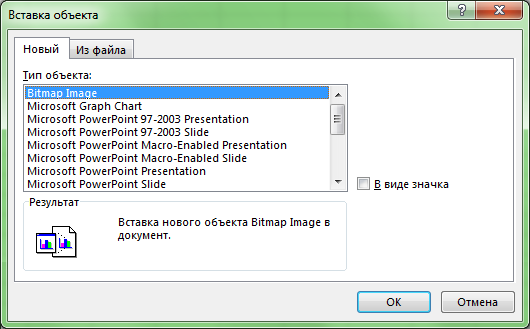
Excel предлагает нам 2 основные опции для внедрения файлов в книгу:
- Добавить новый объект (вкладка Новый);
- Добавить существующий файл (вкладка Из файла).
А также возможность отображения файла в виде значка и создания связи с файлом. Давайте поподробнее остановимся на каждом из имеющихся вариантов.
Создание нового документа
Остаемся в текущей вкладке Новый и в зависимости от наших задач в поле Тип объекта выбираем подходящий тип файла (из наиболее используемых типов тут присутствуют документы Microsoft Word и PowerPoint), далее нажимаем OK и в текущей книге Excel встроенный окном появится новый документ.
К примеру, если выбрать тип файла Microsoft Word, то в окне Excel появится встроенное окно с Word, где доступны все функции программы и мы можем начать набирать любой текст:
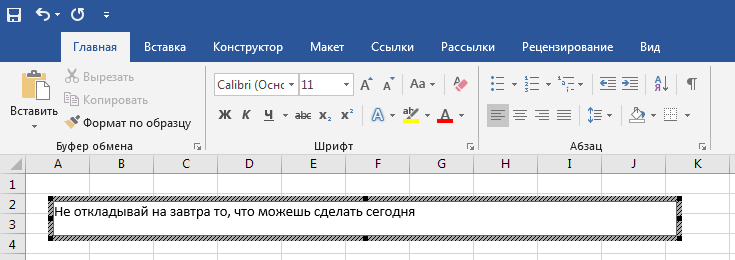
Аналогичный пример при работе с Microsoft PowerPoint:
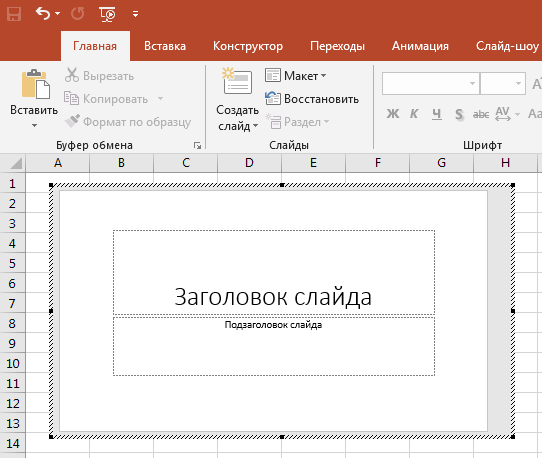
Если нам нужно, чтобы внедряемый документ вставлялся не как рабочее окно программы, а более компактно, то внешний вид отображения файла можно поменять на отображение с помощью иконки.
В этом случае при создании нового документа поставьте флажок напротив поля В виде значка, далее выберите вид отображаемой иконки с помощью кнопки Сменить значок (вид меняется в зависимости от программы внедряемого файла), либо оставьте текущий вариант иконки, а также в случае необходимости поменяйте подпись:
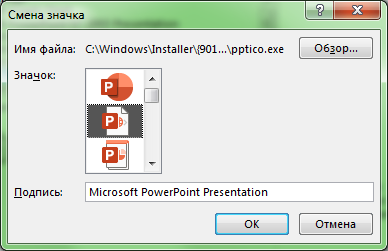
В результате в рабочем окне Excel появится изображение выбранной иконки и по двойному щелчку мыши по иконке будет открываться исходный документ:
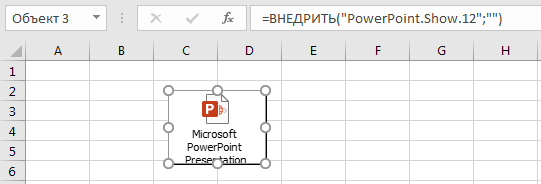
Теперь перейдем ко второму варианту вставки документа.
Внедрение существующего файла
Помимо создания нового документа мы можем добавить уже готовый существующий файл. В этом случае вверху начального окна с настройками выбираем вкладку Из файла:

Далее для добавления файла нажимаем кнопку Обзор и вставляем нужный нам файл (как и в предыдущем случае мы дополнительно можем задать значок):
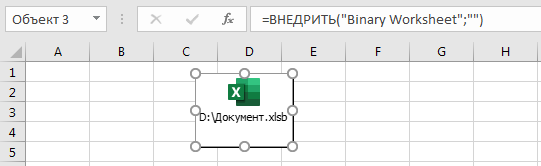
Еще одной важной особенностью при вставке документа является возможность связать вставляемый файл с исходным документом, для этого нужно поставить галочку напротив поля Связь с файлом.
В этом случае при внесении каких-либо изменений в исходный файл эти изменения отобразятся в прикреплённом файле. Однако, обратите внимание, что связь будет работать только в том случае, если у конечного пользователя (который работает с файлом) будет доступ к этому файлу.
Другими словами, если внедряемый файл сохранен в общем доступе, то связь будет работать, если же файл сохранить в локальном месте, куда нет доступа у читателя, то каждый раз будет открываться первоначальная версия файла.
Спасибо за внимание!
Если у вас остались вопросы по теме статьи — делитесь своими мыслями в комментариях.
Примечание: Мы стараемся как можно оперативнее обеспечивать вас актуальными справочными материалами на вашем языке. Эта страница переведена автоматически, поэтому ее текст может содержать неточности и грамматические ошибки. Для нас важно, чтобы эта статья была вам полезна. Просим вас уделить пару секунд и сообщить, помогла ли она вам, с помощью кнопок внизу страницы. Для удобства также приводим ссылку на оригинал (на английском языке).
Для включения содержимого из других программ, таких как Word или Excel, можно использовать связывание и внедрение объектов (OLE).
Технология OLE поддерживается многими различными программами, и технология OLE используется для создания содержимого, которое создается в одной программе, доступной в другой программе. Например, вы можете вставить документ Office Word в книгу Office Excel. Чтобы узнать, какие типы контента можно вставить, в группе текст на вкладке Вставка нажмите кнопку объект . В поле тип объекта отображаются только программы, установленные на вашем компьютере и поддерживающие объекты OLE.
При копировании данных между Excel или любой программой, поддерживающей технологию OLE, например Word, вы можете скопировать эти данные как связанный объект или внедренный объект. Основные различия между связанными и внедренными объектами находятся в том месте, где хранятся данные, а также о том, как объект будет обновлен после того, как вы поместите его в конечный файл. Внедренные объекты хранятся в книге, в которой они вставлены, и не обновляются. Связанные объекты сохраняются как отдельные файлы, и их можно обновить.
Связанные и внедренные объекты в документе
1. внедренный объект не имеет соединения с исходным файлом.
2. связанный объект связан с исходным файлом.
3. исходный файл обновляет связанный объект.
Когда следует использовать связанные объекты
Если вы хотите, чтобы информация в конечный файл обновлялась при изменении данных в исходный файл, используйте связанные объекты.
При использовании связанного объекта исходные данные сохраняются в исходном файле. В конечном файле выводится представление связанных данных, в котором хранятся только исходные данные (и размер объекта, если объект является диаграммой Excel). Исходный файл должен быть доступен на вашем компьютере или в сети для поддержания связи с исходными данными.
Связанные данные могут быть обновлены автоматически при изменении исходных данных в исходном файле. Например, если выбрать абзац в документе Word, а затем вставить его как связанный объект в книгу Excel, то при изменении данных в документе Word можно обновить данные в Excel.
Использование внедренных объектов
Если вы не хотите обновлять скопированные данные при изменении в исходном файле, используйте внедренный объект. Версия исходного кода полностью внедрена в книгу. Если вы копируете данные как внедренный объект, конечный файл требует больше места на диске, чем при связывании данных.
Когда пользователь открывает файл на другом компьютере, он может просматривать внедренный объект без доступа к исходным данным. Так как внедренный объект не содержит связей с исходным файлом, объект не обновляется при изменении исходных данных. Чтобы изменить внедренный объект, дважды щелкните объект, чтобы открыть его и изменить его в исходной программе. Исходная программа (или другая программа, поддерживающая редактирование объекта) должна быть установлена на вашем компьютере.
Изменение способа отображения объекта OLE
Вы можете отобразить связанный объект или внедренный объект в книге так, как она отображается в программа-источник или в виде значка. Если книга будет просматриваться в Интернете и вы не планируете печатать книгу, вы можете отобразить объект в виде значка. Это уменьшает объем отображаемого пространства, занимаемого объектом. Для просмотра, в котором нужно отобразить сведения, дважды щелкните значок.

Можно ли прикрепить (вложить) произвольные файлы в обычную книгу Excel?
А потом извлечь эти файлы в заданную папку, и работать с ними?
Казалось бы, Excel такого не позволяет. (а если и позволяет, то извлечь вложенные файлы без из запуска — весьма проблематично)
Но, при помощи макросов, можно реализовать что угодно (и сохранениеизвлечение файлов в том числе)
Теперь прикрепить к книге Excel любой файл, а затем извлечь его в любую папку под заданным именем, можно при помощи нескольких строк кода!
В прикреплённом к статье файле находятся 2 модуля класса (AttachedFiles и AttachedFile), а также примеры их использования в виде макросов, позволяющих управлять вложениями в книге Excel.
Пример использования функционала модулей класса для сохранения в книге Excel исполняемого файла, с последующим извлечением:
Если вам требуется прикрепить к книге Excel лишь один небольшой файл (например, маленькую картинку или иконку),
воспользуйтесь возможностью сохранения файлов в виде VBA-функций
Рассмотрим доступные свойства и методы классов, используемых для работы со вложениями.
Класс AttachedFiles позволяет управлять вложенными файлами.
- Функция GetAllFilenames () возвращает коллекцию имён файлов, прикреплённых к документу Excel
(если нет ни одного прикреплённого файла, возвращается пустая коллекция) - Функция GetAllFiles () возвращает коллекцию объектов типа AttachedFile (прикреплённый файл)
(если нет ни одного прикреплённого файла, возвращается пустая коллекция)
Свойства и методы объекта AttachedFile см. ниже. - Функция AttachmentExist (ByVal filename$) позволяет проверить наличие вложения с именем файла filename$
(если книга содержит вложенный файл с таким именем, возвращается TRUE, иначе — FALSE) - Функция AttachNewFile (Optional ByVal filepath$, Optional ByVal filename$, Optional Overwrite As Boolean = True)
предназначена для добавления (прикрепления) нового файла, полный путь к которому задан в параметре filepath$.
Если параметр filepath$ не задан, то будет выведено диалоговое окно, позволяющее выбрать прикрепляемый файл.
Параметр filename$ служит для указания имени файла, под которым он будет храниться в книге Excel. Если этот параметр не задан, файл сохраняется под тем именем, которое он имел в момент загрузки.
Парамерт Overwrite, если он равен TRUE (по-умолчанию), позволяет заменять старые вложения новыми без лишних вопросов. При его значении FALSE будет выведено диалоговое окно с вопросом, заменить старый вложенный файл на новый, или нет. - Функция MaxFileSize () возвращает максимальный допустимый размер прикрепляемого файла
(для файлов Excel 97, 2000, XP, 2003 можно прикрепить файлы размером до 31 мегабайта , а для Excel 2007б 2010, 2013 — максимальный размер прикрепляемого файла составляет 500 МБ) - Функция GetAttachment (ByVal filename$) возвращает вложение с именем filename$ в виде объекта типа AttachedFile
Таким способом, мы получаем возможность обратиться по имени к любому из вложенных файлов (чтобы его запустить, сохранить, удалить, и т.д.) - Метод DeleteAllAttachments удаляет ВСЕ вложенные файлы из книги Excel
У класса AttachedFiles есть и некоторые свойства, доступные для чтения и изменения:
Второй модуль класса — AttachedFile — позволяет работать с конкретным вложенным файлом.
- Метод SaveAs (Optional ByVal filepath$) позволяет извлечь (сохранить) вложенный файл по заданному пути filepath$.
Если путь filepath$ не задан, макрос выдаёт диалоговое окно сохранения файла, где можно указать папку, куда будет извлекаться файл, и задать имя создаваемого файла. - Метод Delete безвозвратно удаляет вложенный в Excel файл
- Метод Run — позволяет запустить (открыть в программе по-умолчанию) вложенный файл.
Для этого, файл автоматически извлекается во временную папку Windows, и оттуда уже выполняется запуск созданного файла. - Функция IsCorrect возвращает TRUE, если размер области данных файла соответствует значению длины файла (которое сохранено при добавлении файла в книгу Excel)
Если часть данных на скрытом листе (где хранятся вложенные файлы) затерта, функция вернёт значение FALSE, что говорит о нарушении целостности файла.
Внимание: проверка производится медленно, т.к. при этом производится извлечение данных с листа (аналогично извлечению файла на диск). И, если прикреплённые файлы большие (сотни килобайтов и больше), то проверка каждого файла может длиться от нескольких секунд до минут (для многомегабайтных файлов) - Функция FileSizeTXT возвращает размер файла в доступном ткестовом виде. Например, 129 Кб, 3.4 Кб, 12.7 Мб
Свойства класса AttachedFiles предназначены только для чтения (хотя их изменение возможно, но нежелательно):
- Свойство filename (As String) содержит имя вложенного файла с расширением
- Свойство AttachDate (As Date) хранит дату и время добавления файла в книгу Excel
- Свойство FileSize (As Long) возвращает размер файла в байтах. Результат возвращается в виде числа, в отличии от функции FileSizeTXT, выдающей текстовое значение.
Принципы работы программы:
Комментарии
Извлекать можно в любую папку (дописав в коде макроса для кнопки путь для извлечения, по аналогии с макросами для других кнопок)
Файл перезаписывается при очередном запуске
Источник: itehnology.ru
Linux: связываем приложение с типами файлов
Записная книжка рассеянного [в пространстве и времени] программиста
Linux: связываем приложение с типами файлов
Статья дополнена 2022-03-08
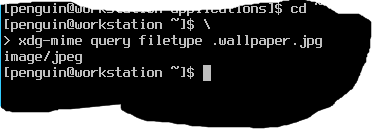
Не секрет, что для новичков в никсах существует лишь один путь для выбора приложения, которым будет открываться какой-либо тип файлов: конфигуратор его рабочей среды (кеды, гном, xfce или иное).
Однако то, что происходит за кадром пользователю остается неизвесным. И как только юный падаван попадает в голые иксы с запущенным xterm или голым, но от этого не менее дружелюбным, оконным менеджером (openbox, fluxbox, xmonad и т.д.) — у него сразу возникает куча проблема.
- почему все мои файловые ассоциации, которые я так долго настраивал исчезли?
- Почему в mc все картинки и видео вдруг начинают открываться в браузере?
- почему они вообще открываются через mc?
- почему firefox при выборе пункта “открывать файл” вместо сохранить открываеть его непонятно где или вообще не открывает?
И новичок это гиблое дело забрасывает и возвращается в удобные кеды, гном или что-то еще.
Но на самом деле не все так страшно.
Современные стандарты freedesktop указывают нам на то, что запуск приложений осуществляется с помощью *.desktop файлов, которые описывают все, что необходимо для работы приложения.
А чтобы связать тип файла с приложением, которое будет запускаться введен стандарт Association between MIME types and applications.
Этот стандарт описывает ряд файлов, которые отвечают за связь меджу типом файла и приложением.
| $HOME/.config/$desktop-mimeapps.list | Пользовательские ассоциации. Специфичные для рабочего стола $desktop |
| $HOME/.config/mimeapps.list | Пользовательские ассоциации (независимы от рабочего стола) |
| /etc/xdg/$desktop-mimeapps.list | Глобальные ассоциации. Предоставляются администратором. специфичные для рабочего стола $desktop |
| /etc/xdg/mimeapps.list | Глобальные ассоциации, предоставляемые админом и вендорами ПО. |
| $HOME/.local/share/applications/$desktop-mimeapps.list | Глобальные системные ассоциации. Специфичны для рабочего стола $desktop. Запрещен к использованию. Будет удален в новых редакциях стандарта. |
| $HOME/.local/share/applications/mimeapps.list | Глобальные системные ассоциации. Запрещен к использованию. Будет удален в новых редакциях стандарта. |
| /usr/local/share/applications/$desktop-mimeapps.list and | |
| /usr/share/applications/$desktop-mimeapps.list | Набор ассоциаций, которые предоставляются мейнтейнерами дистрибутива. Специфичны для рабочего стола $desktop. |
| /usr/local/share/applications/mimeapps.list and | |
| /usr/share/applications/mimeapps.list | Набор ассоциаций, которые предоставляются мейнтейнерами дистрибутива. |
Таблица описывает файлы в том порядке, в котором они обрабатываются системой. Переменная $desktop представляет из себя имя рабочего стола в нижнем регистре (kde, gnome, xfce, …).
Данные файлы представляют из себя набор записей вида
[Default Applications] mimetype1=default1.desktop;default2.desktop
mimetype — описание формата. Что-то вроде audio/ogg. Стандарт описания mimetype можно глянуть в соответствующих RFC.
*.desktop есть файл запуска вашего приложения. Обрабатывается список файлов последовательно до первого встреченного существующего приложения. Либо система перейдет к обработке следующего файла.
Помимо основной секции стандарт оговаривает две дополнительных секции.
[Added Associations] mimetype1=foo1.desktop;foo2.desktop;foo3.desktop mimetype2=foo4.desktop [Removed Associations] mimetype1=foo5.desktop
Секция “added associations” добавляет к выбранным mime-типам указанные приложения в начало списка. Секция “removed association” соотственно удаляет указанные приложения из ассоциации к выбранному mime-типу.
Все. с теорией покончено.
Как было сказано выше — в “дружелюбном окружении уже существует какая-нибудь утилита, которая позволяет пользователю изменить ассоциации.
Но гораздо проще делать это в консоли.
Существует инструмент под названием xdg, который как раз отвечает за работу со списками ассоциаций. И большинство приложений как раз используют его api дабы открывать файлы (mc, nautilus, firefox, …).
Попробуем сделать в консоли
$ xdg-open ~/some_path_to_image.jpg
Вы увидите, что картинка откроется при помощи стандартного вьювера для вашего рабочего стола.
А теперь попробуйте сделать
$ xdg-mime query default image/jpg
Вы увидите что-то вроде
eog.desktop;
xdg-mime — инструмент, который входит в комплект поставки любого дистрибутива. Им можно как просматривать, так и изменять ассоциации файлов.
Для примера узнаем, как система распознает какую-нибудь картинку.
% xdg-mime query filetype wallpaper.jpg
image/jpeg
Shared MIME database
Это спецификация, которая позволяет приложениям легче прописывать в систему информацию о том, какими расширениями файлов они могут манипулирвать.
Для целей статьи это неинтересно, но почитать можно тут.
Как работает привязка файлов в ручном режиме
Посмотрим, что происходит под капотом. Сейчас это не самый лучший способ. О более простом варианте речь пойдет чуть дальше.
Допустим, что у нас свежезаведенный профиль.
$ cat ~/.local/share/applications/mimeapps.list [Default Applications]
У вас этого файла может не быть, либо он может содержать какие-то дефолтные значения.
А теперь мы хотим, чтобы файлы mp4 открывались при помощи vlc.
$ xdg-mime default vlc.desktop video/mp4 $ cat ~/.local/share/applications/mimeapps.list [Default Applications] video/mp4=vlc.desktop
Как видим — используется vlc. И если мы попробуем сделать
$ xdg-open path_to_mp4_file.mp4
Файл откроется уже в vlc.
Автоматизированный способ привязки
Сначала нам нужно понять, какие приложения поддерживают нужный mime.
Каждый *.desktop-файл содержит записи mime-типов, которые он поддерживает.
$ cat /usr/share/applications/pcmanfm.desktop | grep -i mime MimeType=inode/directory;
Теперь нам нужно лишь грепнуть все desktop чтобы найти, что нам надо.
Допустим, что нам хочется переопределить приложение для открытия папок. Найдем, кто их может открывать.
$ rgrep «inode/directory» /usr/share/applications /usr/share/applications/mimeinfo.cache:inode/directory=org.gnome.baobab.desktop;pcmanfm.desktop;ranger.desktop; /usr/share/applications/org.gnome.baobab.desktop:MimeType=inode/directory; /usr/share/applications/mimeapps.list:inode/directory=org.gnome.Nautilus.desktop /usr/share/applications/pcmanfm.desktop:MimeType=inode/directory; /usr/share/applications/gnome-mimeapps.list:inode/directory=org.gnome.Nautilus.desktop /usr/share/applications/ranger.desktop:MimeType=inode/directory;
Тут мы видим, что папками манипулируют ranger, baobab и pcmanfm.
Для привязки приложения и типа нам так же поможет xdg-mime.
xdg-mime default application mimetype(s)
$ xdg-mime default pcmanfm.desktop inode/directory
Тем самым мы связали тип inode/directory с приложением pcmanfm. Стоит заметить, что указывать путь до *.desktop не надо. Он будет разыскиваться по стандартным путям, которые мы обсудили выше.
Замечания
Искать кто может открыть какой-то файл долго и сложно. Можно воспользоваться утилитой lsdesktopf.
Литература:
- XDG MIME Applications
- https://wiki.archlinux.org/index.php/Default_applications
- https://wiki.archlinux.org/index.php/Desktop_entries
RSS feed This page was generated by GitHub Pages.
Источник: russianpenguin.ru
Adobe Dreamweaver
Dreamweaver позволяет просматривать файлы, связанные с основным документом, сохраняя активность последнего.
Например, если к основному документу приложены файлы CSS и JavaScript , Dreamweaver позволяет просматривать и редактировать эти связанные файлы в окне «Документ», оставляя основной документ видимым.
По умолчанию Dreamweaver отображает имена всех файлов, связанных с основным документом, на панели инструментов «Связанные файлы» под заголовком основного документа. Порядок расположения кнопок на панели инструментов отражает порядок ссылок на связанные файлы в основном документе.
Примечание. Даже если связанный файл отсутствует, соответствующая ему кнопка на панели
инструментов Dreamweaver «Связанные файлы» по-прежнему отображается. Однако при нажатии этой кнопки Dreamweaver ничего не отобразит.
Dreamweaver поддерживает следующие типы связанных файлов:
• Файлы клиентских сценариев
• Серверные включения
• Источники наборов данных Spry (XML и HTML)
• Внешние таблицы стилей CSS (включая вложенные таблицы стилей)
Открытие связанного файла с панели инструментов «Связанные файлы»
Выполните одно из следующих действий.
• Щелкните на панели инструментов «Связанные файлы» в верхней части документа имя связанного файла, который необходимо открыть.
• Щелкните правой кнопкой на панели инструментов «Связанные файлы» имя связанного файла, который необходимо открыть, и выберите пункт «Открыть как отдельный файл» в контекстном меню. Если открыть связанный файл таким методом, основной документ не остается видимым одновременно со вновь открытым.
Открытие связанного файла из навигатора по коду
1 Поместите курсор вставки на строке или в области, на которую оказывает воздействие связанный файл.
2 Дождитесь появления индикатора навигатора по коду и щелкните его, чтобы открыть навигатор по коду.
3 Задержите курсор над элементами, отображаемыми в навигаторе по коду, чтобы просмотреть дополнительные сведения о них. Например, чтобы изменить отдельное свойство цвета в таблице стилей, не зная правила, которым оно определяется, это свойство можно найти, последовательно наводя курсор на доступные правила в навигаторе по коду.
4 Щелкните нужный элемент, чтобы открыть соответствующий связанный файл.
Возвращение в исходный код основного документа
❖ Щелкните кнопку «Исходный код» на панели инструментов «Связанные файлы».
Изменение способа отображения связанных файлов
Связанные файлы можно просматривать несколькими способами.
• Если связанный файл открыт в представлении «Дизайн» или представлениях «Код» и «Дизайн» («Разделение»), связанный файл будет отображен в отдельном представлении над представлением «Дизайн» основного документа.
Можно выбрать пункт меню «Просмотр» > «Представление «Дизайн» наверху», если связанный файл предпочтительнее отображать в нижней части окна документа.
• Если связанный файл открыт в представлении «Дизайн» или представлении «Код» с вертикальным разделением окна («Просмотр» > «Разделить вертикально»), связанный файл будет отображен в отдельном представлении рядом с представлением «Дизайн» основного документа.
Установите или снимите флажок «Представление «Дизайн» слева» («Просмотр» > «Представление «Дизайн» слева») в зависимости от своих предпочтений.
• Если связанный файл открыт в представлении «Код с разделением» или «Код с разделением по вертикали» («Просмотр» > «Код с разделением» и «Просмотр» > «Разделить вертикально»), связанный файл отображается в отдельном представлении снизу, сверху или сбоку исходного кода основного документа в зависимости от выбранных параметров.
Представление кода в параметрах отображения обозначает исходный код основного документа.
Например, если выбрать меню «Просмотр» > «Представление Код наверху», Dreamweaver отображает исходный код основного документа в верхней половине окна документа. Если выбрать меню «Просмотр» > «Представление Код слева», Dreamweaver отображает исходный код основного документа в левой части окна документа.
• Стандартное представление кода не позволяет отображать связанные документы одновременно с исходным кодом основного документа.
Отключение связанных файлов
1 Выберите «Правка» > «Настройки» (Windows) или «Dreamweaver» > «Настройки» (Macintosh).
2 В категории «Общие» снимите флажок «Включить связанные файлы».
Источник: htmleditors.ru